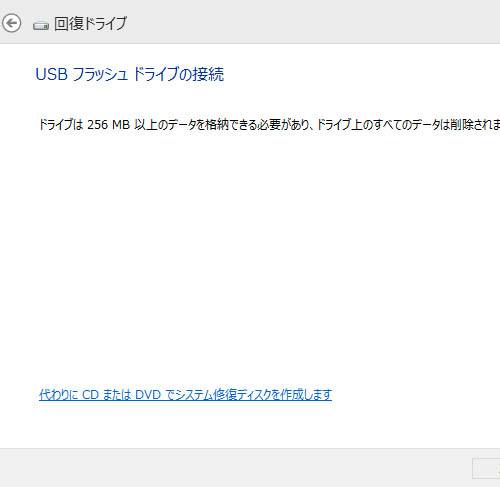「EeePC」は台湾:台北市のパソコン関連メーカー
「ASUS」(エイスース)から開発・販売されているパソコンの製品です。
ASUSのブランドはデスクトップパソコン本体だけでなく、ノートパソコンや
廉価版で小型なネットブック、携帯電話、タブレット端末などひととおりの製品が出ています。
Eee PCも日本製の他のメーカーのパソコン製品と同じく基本的な構造は大体同じです。
CPUやマザーボード、電源ユニット、メモリなど基本的なパーツが搭載されていて、
ノートパソコンならキーボードやバッテリー、モニターが一体化しています。
オペレーティングシステムはWindowsです。
ネットブックの場合、Windows7スターターが搭載されているため機能が限定されています。
不具合が出た時のリカバリー

EeePCのマシンでOS上で何かの不具合が出た時の対処も
Windowsをインストールしている場合は他のメーカー製PCと同じです。
BIOSの画面でF8キーを押してセーフモードで起動を試みたり、DVDの起動ディスクをドライブ装置の
トレイに挿入してから「スタートアップ修復」(回復コンソール)や「システムの復元」を試みてください。
上記の回復ツールでもOSの故障が元に戻らない時は、システムを購入前の出荷時と同じ状態に
戻すリカバリー(再セットアップ)を手順に従って実行してください。
(上の写真のパソコン本体のようにネットブックはドライブ装置が内蔵されていないため
外付けのDVDドライブ装置を接続してディスクを読み込みます。)
デスクトップPCや、普通のノートパソコンのEeePCの場合、各パーツの性能が低くて故障やエラーが
起こりやすい時はメモリやCPUなどの部品を新しいスペックの高い製品に交換してみてください。
メモリやCPU、ディスクの使用率や速度の現在の状況は
Ctrl+Alt+Deleteキーで「マスクマネージャー」の画面で開いて確認できます。
ですが、ネットブックやタブレット端末の場合だと
本体のカバーケースを無理に自分で開けるのはおすすめできません。
また、PCレクチャーズ 様での案内なども参考までに。
また本体のキーボードやディスプレイ画面が故障してしまった場合、PCの構造に詳しい方なら
ジャックショップで同じ部品を買って自分で取り換え作業をする方法もあるのですが、
個人ではなかなか難しい要素もあります。
ASUSのカスタマーサポートセンターに問い合わせをして郵送をして作業を依頼するか、
私設のパソコン修理センターに注文をして部品の交換や増設を代行してもらうことをおすすめします。
他にも原因と解決方法がどうしてもわからない故障の問題が出たり、一般の個人では難しそうな作業を
する必要が出てきた時には、プロの業者の方に修理の注文をされてみることをおすすめします。